Dies liegt vermutlich an einer unterbrochenen Verbindung. Die Unterbrechung der Verbindung zwischen der Maus und dem USB-Nano-Empfänger kann folgende Ursachen haben:
- Niedriger Ladezustand des Akkus
- Verlegen des USB-Nano-Empfängers von einem USB-Anschluss zu einem anderen
- Verlegen des USB-Nano-Empfängers zu einem anderen Computer
- Einstecken des USB-Nano-Empfängers in einen USB-Hub oder ein anderes nicht unterstütztes Gerät, wie einen KVM-Schalter (der USB-Nano-Empfänger muss direkt in den Computer eingesteckt sein).
- Verwenden der kabellosen Maus auf einer Metalloberfläche
- Durch stärkere Geräte verursachte Funkstörungen, etwa:
- Kabellose Lautsprecher
- Netzteile
- Monitore
- Handys
- Garagentüröffner
Beseitigen Sie alle oben erwähnten möglichen Problemursachen.
Vorbereitende Schritte vor dem Anschließen Ihrer M305:
-
Schalten Sie den Computer ein.
-
Legen Sie eine neue Batterie in die Maus ein. Informationen zum Ersetzen der Batterie finden Sie im Supportdatenbank-Artikel 360023220014.
-
Vergewissern Sie sich, dass die Maus eingeschaltet ist. Bewegen Sie den Ein-/Ausschalter auf der Unterseite der Maus in die Ein-Position (ON), damit die Ein-/Aus-Anzeige grün leuchtet.

-
Achten Sie darauf, den USB-Nano-Empfänger direkt und fest in einen funktionierenden USB-Anschluss an Ihrem Computer einzustecken.
-
Um Ihre M305-Maus erneut zu verbinden, wählen Sie aus den Optionen unten Ihr Betriebssystem:
Zum erneuten Verbinden Ihrer M305 mit einem Windows-Computer gehen Sie wie folgt vor:
-
Sie können die richtige Version der Maus- und Tastatur-Software (SetPoint) von der M305 Download-Seite herunterladen.
-
Drücken Sie auf der Tastatur die Windows-Taste und wählen Sie mit dem Pfeil nach oben "Ausführen" aus. Drücken Sie dann die Eingabetaste.
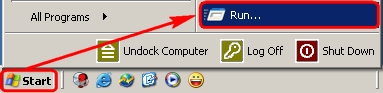
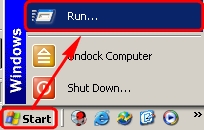
-
Geben Sie C:\Programme\Logitech\SetPoint\Connect.exe
-
Drücken Sie die Eingabetaste.
-
Folgen Sie den Anweisungen, die im folgenden Fenster angezeigt werden:
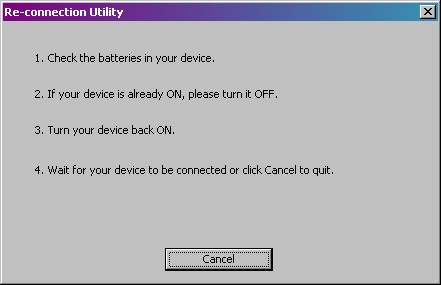
-
Die Verbindung zur Maus sollte in wenigen Sekunden wiederhergestellt sein. Wenn die Verbindung nicht innerhalb von 30 Sekunden bestätigt wird, fordert Sie das Dienstprogramm zur Wiederholung des Verfahrens auf.
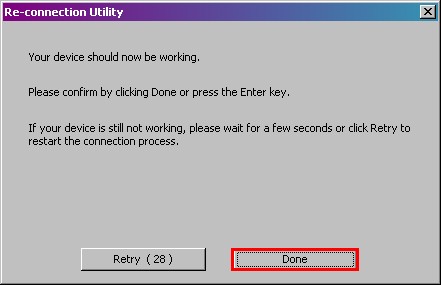
-
Wenn die Maus jetzt funktioniert, klicken Sie auf "Fertig stellen", um das Fenster des Dienstprogramms zu verlassen.
-
Wenn die Verbindung auch nach mehreren Versuchen nicht hergestellt werden kann, starten Sie das System neu und versuchen es erneut.
-
Wenn das Problem weiterhin besteht, lesen Sie den Supportdatenbank-Artikel 12869. Dort erfahren Sie, wie Sie mit dem technischen Kundendienst Kontakt aufnehmen können.
Zum erneuten Verbinden der M305 mit einem Mac gehen Sie wie folgt vor:
-
Sie können die richtige Version der Software Logitech Control Center (LCC) von der M305 Download-Seite herunterladen.
-
Öffnen Sie ein neues Finder-Fenster (Befehlstaste + N).
-
Gehen Sie mithilfe der Pfeile zu Programme > Dienstprogramme > LCC Connection Utility.
-
Heben Sie die LCC Connection Utility hervor und drücken Sie Befehlstaste + O.
-
Folgen Sie den Anweisungen, die im folgenden Fenster angezeigt werden:
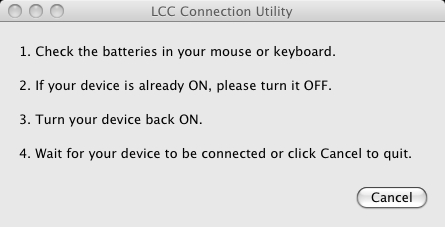
-
Die Verbindung zur Maus sollte in wenigen Sekunden wiederhergestellt sein. Wenn die Verbindung nicht innerhalb von 30 Sekunden bestätigt wird, fordert Sie das Dienstprogramm zur Wiederholung des Verfahrens auf.
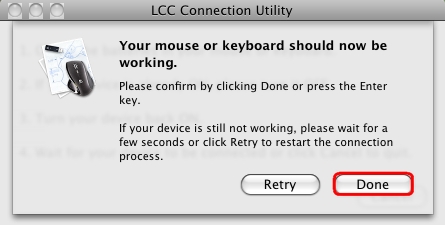
-
Wenn die Maus jetzt funktioniert, klicken Sie auf "Fertig stellen", um das Fenster des Dienstprogramms zu verlassen.
-
Wenn die Verbindung auch nach mehreren Versuchen nicht hergestellt werden kann, starten Sie das System neu und versuchen es erneut.
-
Wenn das Problem weiterhin besteht, lesen Sie den Supportdatenbank-Artikel 12869. Dort erfahren Sie, wie Sie mit dem technischen Kundendienst Kontakt aufnehmen können.
Wichtiger Hinweis: Das Firmware Update Tool wird von Logitech nicht mehr unterstützt oder gepflegt. Wir empfehlen dringend die Verwendung von Logi Options+ für Ihre unterstützten Logitech-Geräte. Während dieser Übergangsphase stehen wir Ihnen gern zur Seite.
Wichtiger Hinweis: Der Logitech Preference Manager wird nicht mehr von Logitech unterstützt oder gepflegt. Wir empfehlen dringend die Verwendung von Logi Options+ für Ihre unterstützten Logitech-Geräte. Während dieser Übergangsphase stehen wir Ihnen gern zur Seite.
Wichtiger Hinweis: Das Logitech Control Center wird nicht mehr von Logitech unterstützt oder gepflegt. Wir empfehlen dringend die Verwendung von Logi Options+ für Ihre unterstützten Logitech-Geräte. Während dieser Übergangsphase stehen wir Ihnen gern zur Seite.
Wichtiger Hinweis: Logitech Connection Utility wird von Logitech nicht mehr unterstützt oder gepflegt. Wir empfehlen dringend die Verwendung von Logi Options+ für Ihre unterstützten Logitech-Geräte. Während dieser Übergangsphase stehen wir Ihnen gern zur Seite.
Wichtiger Hinweis: Die Unifying-Software wird von Logitech nicht mehr unterstützt oder gepflegt. Wir empfehlen dringend die Verwendung von Logi Options+ für Ihre unterstützten Logitech-Geräte. Während dieser Übergangsphase stehen wir Ihnen gern zur Seite.
Wichtiger Hinweis: Die SetPoint-Software wird von Logitech nicht mehr unterstützt oder gewartet. Wir empfehlen dringend die Verwendung von Logi Options+ für Ihre unterstützten Logitech-Geräte. Während dieser Übergangsphase stehen wir Ihnen gern zur Seite.
Häufig gestellte Fragen – FAQs
Für diesen Abschnitt sind keine Produkte verfügbar
